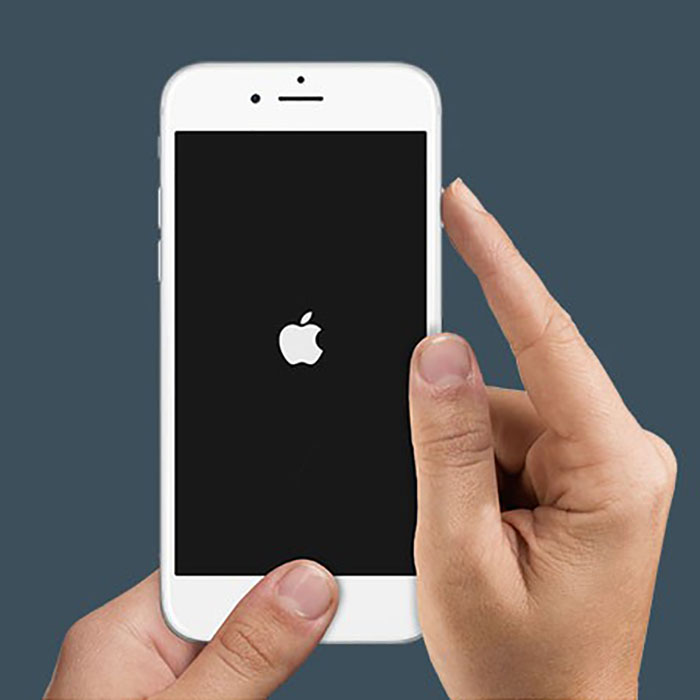آموزش حل مشکل آیفون گیر کرده درNo Service
اگر برای شماهم مشکل آیفون گیر کرده در No Service رخ داده است ، هیچ تماس و پیامی با دوستان و خانواده خود نخواهید داشت. علاوه بر این، نمی توانید از خدمات اینترنت در شبکه مورد علاقه خود استفاده کنید. با این حال، همیشه گزینه ای برای مرور اینترنت از طریق Wi-Fi خواهید داشت.
در این وبلاگ مفصل، نگاه دقیق تری به دلایل این موضوع خواهیم داشت. علاوه بر این، ما چند راه حل عملی برای حل این مشکلات را برجسته خواهیم کرد. ما در مورد iToolab FixGo درجه یک بحث خواهیم کرد تا انواع مشکلات سیستم را در آیفون شما حل کند. این وبلاگ را دنبال کنید تا به پایان برسد تا در مورد مشکلات و راه حل ها بیشتر بدانید.
علت مشکل آیفون گیر کرده در No Service چه هست؟
دلایل مختلفی می تواند وجود داشته باشد که آیفون شما در جستجوی بدون سرویس گیر کرده است. در این بخش به دلایل این موضوع نگاه دقیق تری خواهیم داشت:
1. در مورد مسائل از شرکت مخابراتی خود پرس و جو کنید
شرکت های مخابراتی می توانند دلایل متعددی برای لغو حساب کاربری یا عضویت مشتری خود بدون اطلاع قبلی ارائه دهند. بسیاری از مردم مشکلات قطع ارتباط خود را گزارش کرده اند زیرا صفحه آنها متوجه فعالیت کلاهبرداری شده است.
بنابراین، اگر مشکلی در خدمات شرکت مخابراتی خود پیدا کردید، ایده خوبی است که با پشتیبانی تماس بگیرید. می توانید مستقیماً با آنها تماس بگیرید و مشکل را به آنها اطلاع دهید. اگر اپراتور شما دلیلی برای این مشکل نیست، باید نرم افزار گوشی خود را بررسی کنید.
2. برای حل مشکل آیفون گیر کرده در No Service تنظیمات حامل و نرم افزار آیفون را به روز کنید
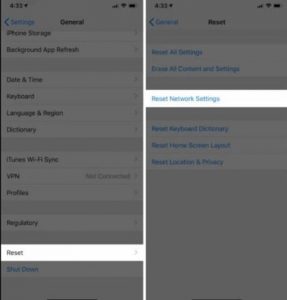
اگر آیفون شما روی هیچ سرویسی گیر نکرده است، این احتمال وجود دارد که به دلیل تنظیمات قدیمی و نرم افزار دستگاه باشد. هر بهروزرسانی جدید iOS با رفع اشکال همراه است که میتواند به شما در حل این مشکل کمک کند. در اینجا چیزی است که شما باید انجام دهید:
با یک Wi-Fi قابل حمل وصل شوید و بررسی کنید که آیا دستگاه شما بهروزرسانی نرمافزاری معلق دارد یا خیر. برای جلوگیری از این امر، به Settings > General > Software Update بروید.
اگر هیچ بهروزرسانی نرمافزاری نمیبینید، باید تنظیمات اپراتور را تغییر دهید. برای بررسی اینکه آیا بهروزرسانی تنظیمات شرکت مخابراتی وجود دارد یا خیر، به تنظیمات > بهروزرسانی نرمافزار عمومی بروید. حدود 10 ثانیه صبر کنید تا ببینید آیا آپدیتی وجود دارد یا خیر.
اگر به اینترنت دسترسی ندارید، آیفون خود را با استفاده از iTunes یا Finder به رایانه خود وصل کنید. اگر به روز رسانی وجود داشته باشد، دستگاه به طور خودکار دستگاه را به روز می کند.
آیفون بدون سرویس گیر کرده است
3. تنظیمات شبکه را بازنشانی کنید
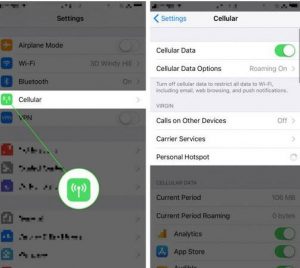
میتوانید با بازنشانی تنظیمات شبکه در دستگاهتان، مشکل گیرکردن آیفون 7 را بدون خدمات برطرف کنید. روش بازنشانی تمام اطلاعات کاربری گوشی شما را حذف میکند و باید دوباره همه رمزهای عبور را وارد کنید. و هنگامی که دستگاه خود را راه اندازی مجدد می کنید، همه مشکلات به سرعت حل می شوند.
چطور انجام دادن:
برای بازنشانی تنظیمات شبکه به Settings > General > Reset > Reset Network Settings بروید. برای تأیید، دستگاه از شما می خواهد که برای ادامه، Apple ID و رمز عبور خود را وارد کنید.
آیفون در جستجوی هیچ سرویسی گیر کرده است
4. تنظیمات تلفن همراه خود را در دستگاه خود تأیید کنید
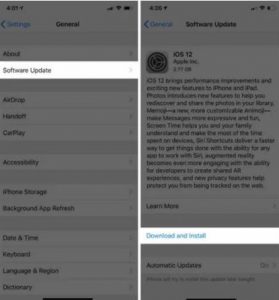
تنظیمات سلولی به طور خودکار یا تصادفی تغییر می کند و در نتیجه آیفون شما مشکل را همانطور که در بالا ذکر شد نشان می دهد. برای رفع آنها می توانید تنظیمات تلفن همراه را روشن و خاموش کنید. تنظیمات تلفن همراه ممکن است بسته به اعتبار دستگاه شما متفاوت باشد.
برای روشن و خاموش کردن تنظیمات تلفن همراه، باید به Settings > Cellular > Ensure Cellular data روشن است بروید.
5. برای حل مشکل آیفون گیر کرده در No Service سیم کارت خود را بیرون بیاورید
سیم کارت به شما اجازه می دهد تا ارتباط عادلانه ای بین آیفون و شبکه تلفن همراه شما برقرار کند. اپراتور شبکه شما پیکربندی شبکه را روی آیفون شما ارسال می کند. برای رفع این مشکل، باید سیم کارت خود را بردارید و دوباره آن را برگردانید. برای حذف سیم کارت از دستگاه خود می توانید از هر ابزار حذف سیم کارت استفاده کنید.
6. به دنبال آسیب های آب باشید
اگر تلفن شما با مشکل سخت افزاری مواجه است، نمی توانید از دستگاه خود استفاده کنید. مشکلات سخت افزاری ممکن است شامل آسیب های آب باشد که موذیانه و نامرئی هستند. اگر با نزدیکترین شعبه AppleCare خود تماس بگیرید، احتمالاً آنها آن را جایگزین می کنند.
راه اساسی برای رفع گیرکردن در بدون سرویس آیفون 7
آیا راه حل های ذکر شده در بالا را امتحان کرده اید اما ناامید شده اید، پس ما یک راه حل خوب برای شما داریم. iToolab FixGo یک ابزار برتر است که می تواند به شما کمک کند تا از شر انواع مشکلات سیستم خلاص شوید. این ابزار همچنین میتواند به شما در حل مشکلات بهروزرسانی iOS 15 کمک کند، اگر دستگاه شما نتواند هشدارهای متنی و ایمیلی را به شما ارائه دهد. در اینجا نحوه استفاده از این ابزار آمده است تا بدانید چگونه آیفون خود را که سرویسی ندارد را تعمیر کنم:
مرحله 1. برای حل مشکل آیفون گیر کرده در No Service دستگاه خود را به رایانه متصل کنید
دستگاه خراب خود را از طریق کابل USB به رایانه شخصی خود متصل کنید و برای شروع روی دکمه “Fix Now” کلیک کنید. iToolab FixGo به شما توصیه می کند در صورتی که برنامه نتواند دستگاه شما را شناسایی کند، دستگاه خود را در حالت بازیابی قرار دهید.
مرحله 2. بسته نرم افزاری را دانلود کنید
برای تعمیر دستگاه، ابزار به طور خودکار یک بسته سفتافزار مناسب را روی دستگاه شما دانلود میکند. بر روی دکمه “Browse” کلیک کنید تا مکان سیستم عامل را تنظیم کنید و سپس روی دانلود کلیک کنید.
آیفون 6 اس بدون سرویس گیر کرده است
مرحله 3. رفع تمام مشکلات سیستم
پس از دانلود موفقیتآمیز بسته میانافزار، همه شما آماده رفع مشکلات دستگاه خود هستید. روی دکمه “Repair Now” کلیک کنید تا s
ترمیم تارت
در این مقاله به طور کامل بررسی کردیم که علت آیفون گیر کرده در No Service چیست.